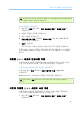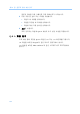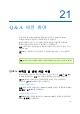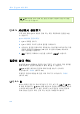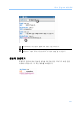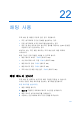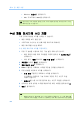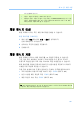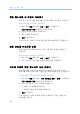User Guide
제
22
장
:
채팅
사용
300
Windows: 보내기를 클릭합니다.
Mac: 키보드에서 enter 를 선택합니다.
참고: 진행 중인 교육 세션에 참여한 경우, 교육 세션에 참여한 후에 참가자가 보낸
채팅 메시지만 볼 수 있습니다.
수신 채팅 메시지에 소리 지정
다음 경우에 재생할 소리를 선택할 수 있습니다.
채팅 목록을 보지 않을 경우
스레드에서 수신하는 첫 번째 채팅 메시지에 대해서만
채팅 메시지를 수신할 때마다
수신 채팅 메시지에 소리를 지정하려면,
1 다음 두 방법을 사용하여 개인 기본 설정 대화 상자 엽니다.
채팅 목록의 채팅 제목 표시줄을 오른쪽 클릭한 후
소리로 경고를
선택합니
다.
세션 창의 편집 메뉴에서 개인 기본 설정을 선택합니다.
2 카테고리 아래의 통신을 클릭합니다.
3 채팅 메시지 수신을 선택합니다.
4 When 드롭다운 목록에서 소리를 지정할 경우를 선택합니다.
5 다음 방법을 사용하여 소리를 선택합니다.
소리 재생 드롭다운 목록에서 소리를 선택합니다.
이 목록에는 컴퓨터의 기본 위치에 저장된 모든
사운드 파일
이름이 있
습니다.
찾아보기를 누른 후 다른 폴더에 있는 사운드 파일을 선택합니다.
6 선택사항. 현재 선택한 소리를 재생하려면 해당 버튼을 클릭합니다
.
7 확인을 클릭합니다.
참고:
Training Center 는 컴퓨터에 소리 기본 설정을 저장합니다. 단, 다른 컴퓨터를
사용하여 교육 세션을 시작하거나 참여하는 경우 해당 컴퓨터에 기본 설정을